Win10系统提示计算机丢失xlive.dll如何办?
2019-01-23 00:00:00 浏览:1427 作者:管理员
最近有Win10系统用户反映,电脑很经常弹出提示“计算机丢失xlive.dll”,用户不知道这该如何解决,为此非常烦恼。那么,Win10系统提示计算机丢失xlive.dll如何办呢?下面,针对这一问题,小编就来教教大家Win10系统提示计算机丢失xlive.dll的解决方法。 方法/步骤 方法一 1、打开“360安全卫士”,点击“人工服务”; 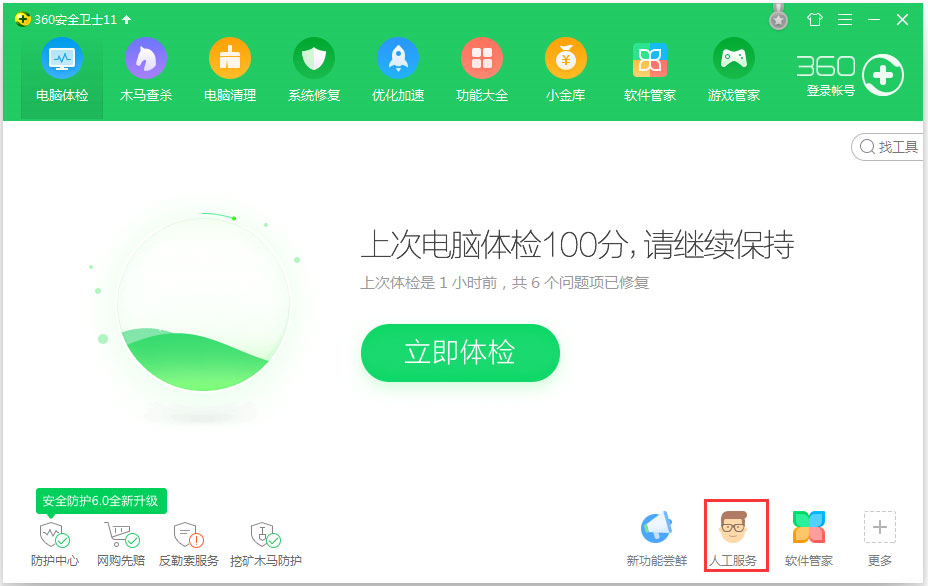 2、在界面中搜索“xlive.dll丢失”;
2、在界面中搜索“xlive.dll丢失”;  3、查找到修复方案后点击“立即修复”,等待修复完成即可。
3、查找到修复方案后点击“立即修复”,等待修复完成即可。 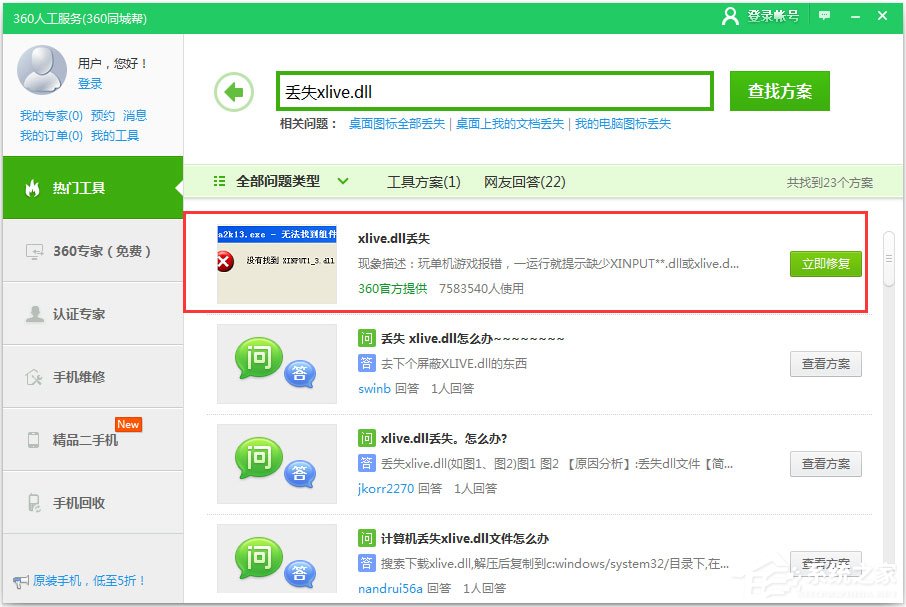 方法二 1、下载一个“xlive.dll”文件; 2、下载后点击“此电脑”,进入“Windows”文件夹,选择进入“system32”文件夹;
方法二 1、下载一个“xlive.dll”文件; 2、下载后点击“此电脑”,进入“Windows”文件夹,选择进入“system32”文件夹; 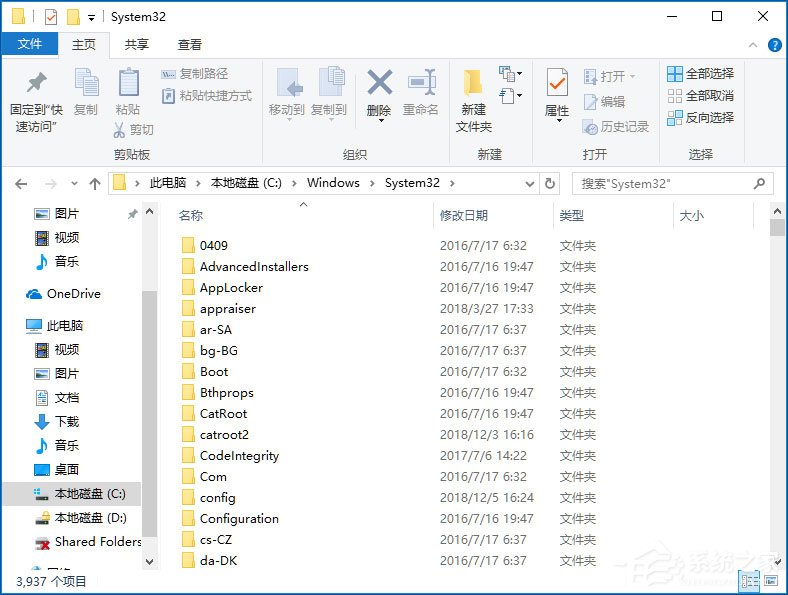 3、右键剪切“xlive.dll”文件,在“system”文件夹中右键粘贴即可。 以上就是Win10系统提示计算机丢失xlive.dll的具体解决方法,按照以上方法进行操作后,电脑就不会再弹出该提示了。
3、右键剪切“xlive.dll”文件,在“system”文件夹中右键粘贴即可。 以上就是Win10系统提示计算机丢失xlive.dll的具体解决方法,按照以上方法进行操作后,电脑就不会再弹出该提示了。 



